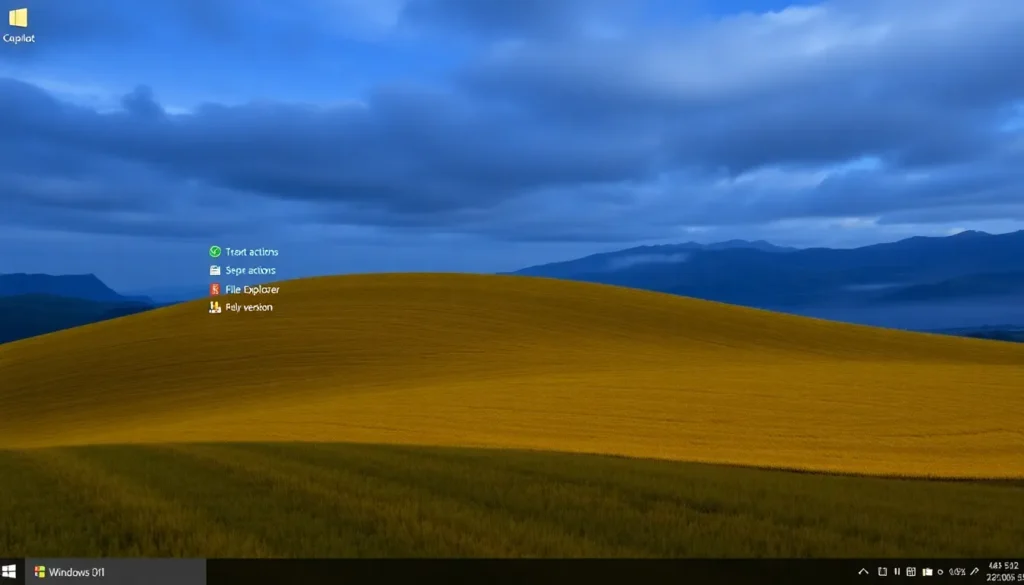Novidades da Atualização Principal do Windows 11 25H2: Funcionalidades, Mudanças e Remoções
A atualização principal do Windows 11, a versão 25H2, foi lançada. Como é tradição, a Microsoft disponibiliza uma grande atualização de recursos anualmente, e este ano não é exceção. Neste artigo, exploraremos as principais novidades, mudanças e o que foi removido nesta versão.
Esta atualização será implementada gradualmente, mas se você estiver na versão anterior (24H2) e desejar obtê-la imediatamente, pode fazer isso através do Windows Update, garantindo que a opção “Receber as atualizações mais recentes assim que estiverem disponíveis” esteja marcada.
É importante esclarecer que, embora alguns artigos tenham afirmado que não há novos recursos, isso não é totalmente verdade. Na verdade, há dois conjuntos de novidades: um pequeno grupo de recursos exclusivos para a 25H2 e outro conjunto de funcionalidades lançadas como uma atualização concomitante, que, teoricamente, poderiam estar disponíveis mesmo sem a atualização principal. Como foram lançados simultaneamente, abordaremos todos eles.
Um ponto importante a ser notado é que a Microsoft está implementando essas funcionalidades através de *rollouts* escalonados e testes A/B, o que significa que nem todos os usuários receberão os recursos ao mesmo tempo. Alguns recursos mencionados neste artigo podem não estar visíveis para você, enquanto outros que você encontrar podem não ter sido vistos aqui.
Ações de IA no Menu de Contexto
A primeira grande novidade é a inclusão de Ações de IA no menu de contexto ao clicar com o botão direito em certos tipos de arquivos. Isso não é exclusivo para PCs Copilot+. Pode ser encontrado em computadores regulares.
Ao clicar com o botão direito em determinados arquivos, você terá acesso a ações de IA, como:
* Remover o plano de fundo usando o Microsoft Paint.
* Desfocar o plano de fundo usando o aplicativo Fotos.
* Apagar objetos.
* Realizar uma pesquisa visual com o Bing.
Inicialmente, essas ações podem não aparecer. Para ativá-las, você precisa ir em Configurações > Aplicativos > Ações. Foi observado que, por algum motivo, a maioria dessas opções estava desabilitada por padrão. Após ativá-las, elas passaram a aparecer no menu. As ações exibidas dependerão tanto dos aplicativos compatíveis instalados quanto das opções habilitadas neste menu de configurações.
Existem também ações disponíveis para arquivos de documentos, caso você possua o Microsoft 365 e uma licença do Copilot. Embora não seja possível demonstrar, essas ações incluiriam resumos ou rascunhos de arquivos.
Foi notado um item chamado “Descrever Imagem (Sistema)” que veio ativado por padrão, apesar de indicar “Nenhuma ação disponível”. O motivo para isso não está claro.
Mudanças no Menu de Configurações e Controle de Versão no Explorador de Arquivos
Outra alteração é a renomeação do menu “Para Desenvolvedores” para “Configurações Avançadas” no menu de Configurações. Embora o conteúdo seja basicamente o mesmo, há uma novidade relevante no Explorador de Arquivos: o Controle de Versão do Explorador de Arquivos (File Explorer Version Control).
Para quem trabalha com programação e utiliza controle de versão como o Git, esta funcionalidade permite visualizar informações recentes sobre *commits* diretamente no Explorador de Arquivos.
No entanto, há uma desvantagem: você precisa adicionar as pastas de repositório manualmente, o que pode ser inconveniente se você tiver muitos repositórios. O ideal seria poder adicionar múltiplos repositórios de uma vez.
Ao adicionar um repositório, você pode incluir colunas específicas para exibir dados do *commit* mais recente, como:
* Data da Última Alteração (Last Change Date)
* ID da Última Alteração (Last Change ID)
* Mensagem da Última Alteração (Last Change Message)
Local de Configurações de Data/Hora e Atalhos de Traços
A funcionalidade para alterar os formatos de data e hora foi movida para as Configurações, saindo do antigo Painel de Controle. Nesta seção, é possível modificar o símbolo de AM/PM (por exemplo, usando apenas ‘A’ ou ‘P’) e outras configurações relacionadas.
Uma pequena adição é um novo atalho de teclado para digitar traços médios (En-dashes) e longos (Em-dashes). Você pode fazer isso pressionando:
* Tecla Windows + Hífen (-)
* Tecla Windows + Shift + Hífen (-)
Isso digita traços mais longos do que o hífen padrão.
Melhorias no Menu de Compartilhamento e Indicadores de Hardware
No menu de compartilhamento, agora é possível fixar (pin) seus aplicativos favoritos para que eles apareçam sempre no topo, ao invés de depender de uma listagem automática anterior.
Além disso, é possível mudar a localização dos indicadores de hardware. Isso se aplica a notificações de mudanças de volume, brilho da tela ou modo avião, controladas por dispositivos externos ou pelo teclado do notebook. Você pode ajustar a posição desses indicadores em Configurações > Sistema > Notificações > Posição dos Indicadores na Tela. As opções disponíveis são: centro inferior (padrão), canto superior esquerdo ou centro superior.
Recursos Exclusivos para PCs Copilot+
Alguns recursos são exclusivos para PCs Copilot+, que possuem uma NPU (Unidade de Processamento Neural).
Click To Do (Disponibilidade Geral)
Embora tenha sido um recurso em *preview*, o “Click To Do” agora está em disponibilidade geral. Ao pressionar, por exemplo, Win + Q, o sistema transcreve automaticamente tudo o que está na tela, permitindo que você copie o texto ou realize ações com ele, como resumir o conteúdo selecionado.
Agente nas Configurações (Agent in Settings)
Este recurso permite interagir com as configurações usando linguagem natural. Ao pesquisar, por exemplo, “Meu cursor do mouse está muito pequeno”, o sistema oferecerá uma opção para aplicar a mudança imediatamente (torná-lo maior), ou mostrará a configuração relevante para que você arraste o controle deslizante na hora, sem ter que navegar até o menu específico.
Para que isso funcione, você deve evitar pressionar Enter na busca; ao não fazer isso, as sugestões de mudança imediata aparecem.
Este agente funciona bem para configurações comuns, como ativar ou desativar legendas ao vivo (live captions) ou alternar entre tema claro e escuro. Contudo, não funcionou para pesquisas mais técnicas, como “habilitar encerrar tarefa” (enable end task), que é uma opção do menu de Configurações Avançadas/Desenvolvedor.
Pesquisa de Arquivos Aprimorada (Semantic Search)
Outro recurso exclusivo que traz grande utilidade é a pesquisa de arquivos aprimorada, que adiciona a chamada pesquisa semântica. Isso permite buscar conteúdo dentro de arquivos, mesmo que o texto exato não esteja nos metadados. Por exemplo, pesquisar por “grama” exibirá imagens que contenham grama, sem que a palavra “grama” precise estar no texto do arquivo.
Remoções na Versão 25H2
Dois componentes foram removidos nesta atualização:
1. PowerShell 2.0: Esta é uma versão muito antiga do PowerShell que a maioria dos usuários não utilizava. Sua remoção é considerada benéfica, pois representava uma vulnerabilidade de segurança. É importante notar que isso não remove o PowerShell em si, apenas essa versão legada.
2. Ferramenta de linha de comando WMIC: Esta é outra ferramenta depreciada que raramente é usada, exceto por profissionais de TI. Ela foi substituída por comandos equivalentes no PowerShell.
Recuperação Rápida da Máquina (Quick Machine Recovery)
Embora não tenha sido adicionada *tecnicamente* na 25H2, esta funcionalidade foi incluída desde a versão original 24H2, e muitos usuários podem não estar cientes dela. Encontra-se em Configurações do Sistema > Recuperação > Recuperação Rápida da Máquina.
Por padrão, ela pode estar desativada, e é altamente recomendável ativá-la. Se o Windows falhar ao inicializar devido a corrupção, em vez de tentar os métodos de recuperação tradicionais (que raramente funcionam), esta ferramenta tenta buscar recursos dos servidores do Windows Update e, potencialmente, reinstalar uma nova imagem do Windows para corrigir os arquivos corrompidos. Isso oferece uma chance muito maior de consertar o sistema sem apagar dados ou redefinir todas as suas configurações.
Considerações Finais sobre a 25H2
Em geral, a atualização anual 25H2 não foi a mais significativa em termos de grandes mudanças visíveis. O framework base da 25H2 é o mesmo da 24H2, o que significa que não deve causar grandes novos problemas de *bugs*. A atualização em si, ao passar de 24H2 para 25H2, é essencialmente um “pacote de habilitação” que ativa recursos que já estavam adicionados nos bastidores. Portanto, a arquitetura do Windows em si não deve mudar drasticamente; apenas mais recursos se tornarão visíveis.